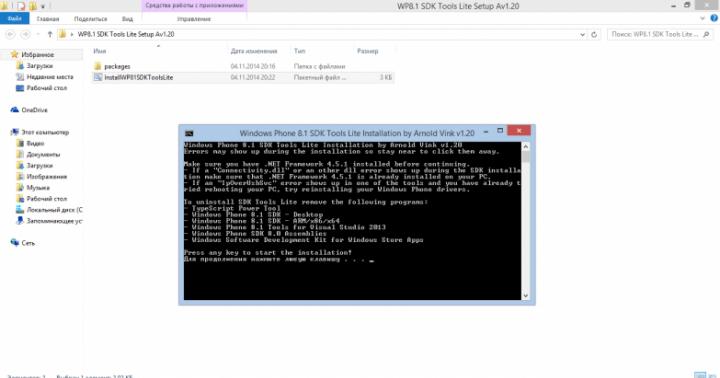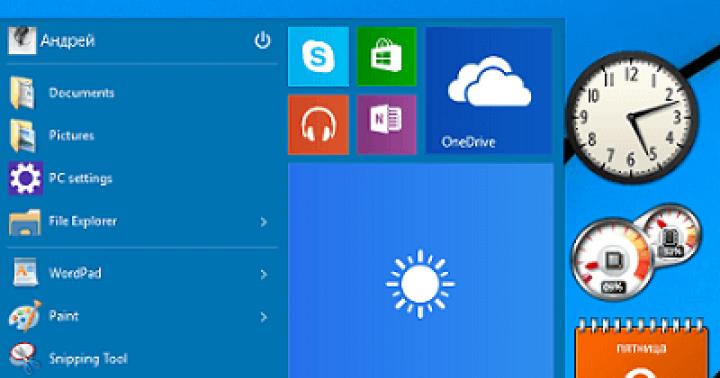بسیاری از شما گجت های موجود در ویندوز 7 و 8 را به خوبی به خاطر دارید. ما انتظار داشتیم چنین گجت هایی را در ویندوز 10 ببینیم، اما متأسفانه آنها را دریافت نکردیم. اگر می خواهید این حذف را اصلاح کنید، می توانید گجت های دسکتاپ ویندوز 10 را خودتان دانلود کنید. این گجت ها یک کپی کامل از گجت های نسخه های قبلی سیستم عامل هستند. اما اگر کیت توزیع گجتهای قدیمی را تهیه کنید، آنها روی ویندوز 10 اجرا نمیشوند؛ باید نسخه اصلاحشدهای را دانلود کنید که با نسخه جدید سیستمعامل سازگار باشد.
چگونه گجت ها را به دسکتاپ برگردانیم
دسکتاپ در ویندوز 10 بیشتر از آنچه در ویندوز 8 بود به دسکتاپ آشنای روزهای ویندوز 7 شبیه شده است. بنابراین، سؤال بازگرداندن ابزارها کاملاً مناسب است. جایی برای آنها در دسکتاپ وجود دارد و کاربران به گجت ها علاقه دارند. و این علاقه نه تنها با تمایل به تزئین دسکتاپ، بلکه برای بهبود و ساده کردن تعامل بین شما و سیستم توضیح داده می شود. این صفحه بسته ای از ابزارها را ارائه می دهد که شامل ابزارهای زیر است:- تماشا کردن؛
- تقویم؛
- آب و هوا؛
- ارزها؛
- یادداشت؛
همه توابع قدیمی در دسترس شما هستند. به عنوان مثال، جابجایی ابزارها در اطراف دسکتاپ یا اختصاص دادن یک مکان خاص به آنها. گجت ها از نظر بصری با آنهایی که قبلا دیده اید تفاوتی ندارند. آنها همچنین از شفافیت حمایت می کنند. حیف شد که توسعه دهندگان طراحی خود را برای مطابقت با سبک ویندوز 10 نهایی نکردند. این باعث می شود ابزارها کمی در دسکتاپ برجسته شوند. همانطور که قبلاً گفتیم، بسیاری از افراد نه برای زیبایی، بلکه برای راحتی کار از گجت ها استفاده می کنند. در این زمینه، گجت ها چیزی را از دست نداده اند.

مفیدترین ابزار یادداشت است. اگر ابزارهای تبلت را دانلود می کنید، می توانید افکار خود را مستقیماً روی دسکتاپ خود ثبت کنید. گجت ها از تنظیم دقیق پشتیبانی می کنند و همچنین می توانند به صورت خودکار پیکربندی شوند. ابزار تقویم برای برنامه ریزی برنامه خود بسیار راحت است. شرم آور است که نمی تواند به طور خودکار داده ها را از ایمیل یا دفتر خاطرات شما بارگیری کند، اما تنظیم دستی نیز راحت است. ابزارهای غیر رسمی نیز وجود دارد که می توانید آنها را نیز اضافه کنید. اما گجت های اصلی ویندوز 10 بهترین انتخابی هستند که می توانید انجام دهید.
برای کسانی که می خواهند دسکتاپ خود را به طور قابل توجهی تغییر دهند، دانلود را توصیه می کنیم. این برنامه در ترکیب با گجت ها، دستگاه شما را به یک دستیار شخصی واقعی تبدیل می کند.
8GadgetPack یک برنامه رایگان است که به شما امکان می دهد از گجت های دسکتاپ ویندوز 7 در سیستم عامل های ویندوز 10، 8.1، 8 استفاده کنید. به ویژه شایان ذکر است که برای بازگرداندن گجت ها (بازیابی قابلیت استفاده از آنها)، برنامه 8GadgetPack فقط از موارد مربوطه استفاده می کند. ، فایل های اصلی مایکروسافت است و این به نوبه خود عملکرد پایدار سیستم عامل و رایانه را به طور کلی تضمین می کند.

سیستم عامل های جدید منتشر شده توسط مایکروسافت، قبلاً ویندوز 8 (8.1)، و سپس ویندوز 10، که جایگزین ویندوز 7 شد، که مورد علاقه بسیاری از کاربران بود، کاملاً مبهم درک شدند. افراد زیادی از بسیاری از نوآوری های سیستم عامل های فوق الذکر خوششان نمی آمد. بنابراین، علاوه بر یک روش کاملاً جدید برای راهاندازی برنامهها در قالب رابط کاربری کاشیشده Metro، که جایگزین دکمه Start شد، برخی از عملکردهایی که کاربران در هفت مورد به آنها عادت کرده بودند، از ویندوز 8 حذف شدند. به طور خاص، توسعه دهندگان مایکروسافت تصمیم گرفتند که دکمه "Minimize all windows" را لغو کنند (بعداً با انتشار ویندوز 10، این ویژگی برگشت داده شد) و غیره و همچنین تصمیم گرفتند به دلیل آسیب پذیری های احتمالی در سیستم عامل از ابزارهای دسکتاپ صرف نظر کنند.
قبلاً در یکی از مقالات به این سؤال پاسخ داده بودیم: . اکنون، بیایید روی حل مشکلی مانند بازگشت توانایی استفاده از گجت های دسکتاپ در ویندوز 10، 8.1، 8 تمرکز کنیم. به احتمال زیاد، بسیاری از کسانی که با ویندوز 7 به آخرین سیستم عامل مایکروسافت تغییر داده اند، از همان ابتدا تا حدودی دلسرد شده اند. فقط با تمام نوآوری های راحت همراه با روش غیرمعمول برای خاموش کردن رایانه دارای ویندوز 8، اما آنها همچنین می توانند عدم وجود ابزارهای دسکتاپ را کشف کنند، و افراد بسیار زیادی هستند که به این "کمک های کوچک" عادت دارند و از آنها استفاده می کنند. ”
برای کمک به همه کسانی که بدون تزئینات احساس ناراحتی می کنند و به دسکتاپ خود بدون وسایل مورد علاقه خود فکر می کنند، پیشنهاد می کنیم از یک برنامه رایگان عالی - 8GadgetPack استفاده کنید که به بازگشت گجت ها به ویندوز 8 (ویندوز 10) کمک می کند.
تنها کاری که باید انجام دهید این است که 8GadgetPack را دانلود کرده و برنامه را روی رایانه خود نصب کنید. بلافاصله پس از نصب، دقیقاً به همان روشی که در ویندوز 7 وجود دارد، می توانید به گجت ها دسترسی داشته باشید.
8GadgetPack در حال حاضر شامل مجموعه ای از ابزارهای دسکتاپ محبوب (هم از مایکروسافت و هم از توسعه دهندگان شخص ثالث) است: ساعت، ابزارهای مختلف سیستم و مانیتور، اطلاع رسانی، ویجت های آب و هوا و موارد دیگر.
8GadgetPack را به صورت رایگان و بدون ثبت نام دانلود کنید.
8GadgetPack یک برنامه کوچک است که به شما امکان می دهد از گجت های دسکتاپ ویندوز 7 در سیستم عامل های ویندوز 10، 8.1، 8 استفاده کنید.
نسخه: 8GadgetPack 31.0
حجم: 25.5 مگابایت
سیستم عامل: ویندوز 10 / 8.1 / 8 / 7
زبان روسی
وضعیت برنامه: رایگان
توسعه دهنده: Helmut Buhler
سایت رسمی:
برای هر دو سیستم عامل ویستا و 7، علاوه بر سیستم عامل های داخلی، امکان استفاده از شخص ثالث دانلود شده از اینترنت وجود داشت که دسترسی سریع به اطلاعات مختلف و با حداقل مصرف منابع سیستم را فراهم می کرد.
به احتمال زیاد، شما متوجه غیبت در ویندوز 8 شده اید که مایکروسافت تصمیم گرفت آن را کنار بگذارد. آنها در ویندوز 10 نیز وجود ندارند.
این تصمیم به دلایل ایمنی توسط این شرکت گرفته شده است.
مایکروسافت پا را فراتر گذاشته و ابزاری برای غیرفعال کردن کامل نوار کناری و گجتها در ویندوز 7 ارائه کرده است.
در ویندوز 10، گجت ها با کاشی های پویا جایگزین می شوند.
برای مثال، کاشی اپلیکیشن Weather اطلاعات بیشتری نسبت به ابزار آب و هوا ارائه می دهد. بیشتر کاشی های دیگر نیز اطلاعات زیادی را ارائه می دهند.
اما با وجود محتوای اطلاعاتی عالی، متأسفانه نمی توان آنها را به دسکتاپ متصل کرد، همانطور که می توانید با . به همین دلیل، برای مثال، اگر می خواهید وضعیت آب و هوا را در ویندوز 10 بررسی کنید، باید به منوی استارت یا صفحه استارت بروید.
در مورد من، کمبود ابزارها برای من مشکل بزرگی نبود، زیرا هرگز از اطلاعات آنها استفاده نکردم. اما تعداد زیادی از مردم وجود دارند که به طور فعال از آن استفاده می کنند.
شما یکی از این دسته از کاربران هستید، اما در عین حال از ویندوز 10 استفاده می کنید، سپس این مقاله را تا انتها بخوانید، زیرا در آن چندین راه برای بازگرداندن گجت ها به سیستم عامل جدید به شما خواهیم گفت.
برخی از توسعه دهندگان شخص ثالث اخیرا با انتشار آن در ویندوز 8 و 8.1 راه حلی برای این مشکل پیدا کرده اند.
اکثریت قریب به اتفاق آنها در سیستم عامل جدید 10 پشتیبانی می شوند، اما همه آنها از کیفیت مناسبی برای نصب و صرف وقت خود برخوردار نیستند.
در ادامه، دو مورد را به شما خواهیم گفت که با کمک آنها می توانید گجت های دسکتاپ بومی خود را از ویندوز 7 به ویندوز 10 به دسکتاپ خود برگردانید.
بهترین آنتی ویروس رایگان برای ویندوز 10
Desktop Gadgets Installer
این برنامه به سادگی کار نصب گجت ها در ویندوز 10 را عالی انجام می دهد.
Desktop Gadgets Installer تمام ابزارهای استاندارد ارائه شده در ویندوز 7 را برمی گرداند.
برنامه را نصب کنید و دوباره از ابزارهای مورد علاقه خود استفاده کنید.
علاوه بر گجتها، Desktop Gadgets Installer گزینه «Gadgets» را نیز به منوی دسکتاپ اضافه میکند که از ویندوز 7 نیز بازگشته است.
از طریق آن می توانید به تمام ابزارهای نصب شده دسترسی داشته باشید.
Desktop Gadgets Installer شامل هیچ گونه «سورپرایز» نمی شود. می توانید مطمئن باشید که علاوه بر گجت ها، نوار ابزار مرورگر یا سایر "آشغال ها" روی سیستم شما نصب نخواهد شد.
یک برنامه رایگان برای نصب گجت است.
این اپلیکیشن برای ویندوز 8 و 8.1 توسعه یافته است، اما ویندوز 10 نیز به طور کامل از آن پشتیبانی می کند.
پس از نصب 8GadgetPack، یک نوار کناری خواهید داشت که ابزارهای مورد علاقه شما در آن قرار خواهند گرفت.
این برنامه دارای 45 ابزار داخلی است - ساعت، تقویم، اعلام کننده ارز، نشانگر پردازنده و غیره. و همچنین 8GadgetPack مانند برنامه قبلی گزینه “Gadgets” را به منوی دسکتاپ اضافه می کند.
نتیجه
ابزارک ها برای سیستم عامل ویندوز نه تنها می توانند به سرعت دسترسی به اطلاعات مختلف سیستم را فراهم کنند، بلکه تا حدی کار در رایانه را تسهیل می کنند. اما ویندوز 10 فاقد ابزارهای داخلی است که کاربران را مجبور به دانلود و نصب برنامه ها و برنامه های شخص ثالث می کند.
گجت ها در سیستم عامل ویندوز چیست؟
کلمه "gadget" در انگلیسی به معنای "دستگاه" است. این به چیزی (دستگاه یا برنامه) اشاره دارد که کار را آسانتر میکند یا امکانات جدیدی را در یک منطقه خاص باز میکند. در ویندوز، گجتها برنامههای کوچک سیستمی هستند که میتوانند عناصر جدیدی را به تنظیمات شخصیسازی اضافه کنند، اطلاعات مختلفی در مورد فرآیندها و وضعیت رایانه شخصی ارائه دهند و عملکرد سیستمعامل را کمی گسترش دهند. ویجت ها نوعی از ابزارها هستند که ویژگی آن وجود یک رابط گرافیکی است که برای انجام مجموعه ای دقیق از عملکردها سازگار است.
دلایل عدم وجود گجت های داخلی در ویندوز 10
حتی در نسخه ویندوز 8، مایکروسافت ابزارهای داخلی سیستم عامل خود را کنار گذاشت. به گفته توسعه دهندگان، تعدادی از دلایل جدی آنها را وادار به انجام این مرحله کرده است، یعنی:
- تغییر نام طراحی سیستم عامل ویندوز: ظاهر یک "منو کاشی" (کاشی های پویا)، که تا حدودی در نظر گرفته شده است تا جایگزین مجموعه معمولی ویجت ها شود.
- افزایش امنیت داده های شخصی: به گفته نمایندگان مایکروسافت، به لطف ابزارهای داخلی، مهاجمان می توانند تقریباً هر اطلاعاتی را که در مورد یک کاربر خاص مورد علاقه خود هستند به دست آورند.
- کاهش شدید تعداد کاربرانی که از ابزارهای داخلی (ویجت ها) استفاده می کنند.
به نظر می رسد که به دوستداران ابزار جایگزینی در قالب کاشی های پویا داده شده است ، اما چنین جایگزینی به دور از معادل است. مشکل اصلی این است که کاشی های پویا را فقط می توان در منوی استارت قرار داد، بدون اینکه به دسکتاپ منتقل شوند. بنابراین، برخی از کاربران برنامه های شخص ثالثی را ترجیح می دهند که می توانند ابزارهای آشنا را روی رایانه شخصی خود نصب کنند.
"منوی کاشی" را می توان سفارشی کرد (تعداد و اندازه کاشی ها را تغییر دهید)
برنامه های نصب گجت محبوب برای ویندوز 10
تعداد قابل توجهی از برنامه ها در اینترنت برای نصب ابزارهای تحت ویندوز 10 وجود دارد. بیایید به محبوب ترین و اثبات شده ترین آنها نگاه کنیم.
8GadgetPack
مزیت اصلی این برنامه تعداد زیاد ویجت های ارائه شده و همچنین تنظیمات پیشرفته آنها، از جمله، به طور خاص، خودکار، مقیاس گذاری و اختصاص کلیدهای داغ است. برای دانلود و نصب برنامه باید:
- به وب سایت رسمی توسعه دهنده بروید و روی دکمه دانلود کلیک کنید.
 اگر صفحه را به پایین اسکرول کنید، می توانید دستورالعمل های دقیق برای نصب برنامه (به زبان انگلیسی) را بیابید.
اگر صفحه را به پایین اسکرول کنید، می توانید دستورالعمل های دقیق برای نصب برنامه (به زبان انگلیسی) را بیابید. - پس از دانلود برنامه نصب، آن را باز کرده و بر روی دکمه Install کلیک کنید.
 متاسفانه این برنامه از زبان روسی پشتیبانی نمی کند
متاسفانه این برنامه از زبان روسی پشتیبانی نمی کند - پس از اتمام مراحل نصب، 8GadgetPack به طور خودکار پنجره ای از ویجت های موجود را باز می کند.
 برای قرار دادن ویجت مورد نظر بر روی دسکتاپ خود، روی آن کلیک راست کرده و "Add" را انتخاب کنید.
برای قرار دادن ویجت مورد نظر بر روی دسکتاپ خود، روی آن کلیک راست کرده و "Add" را انتخاب کنید.
ویدئو: چگونه با استفاده از 8GadgetPack یک ویجت به دسکتاپ خود اضافه کنید
از بین تمام ویجت های موجود در برنامه 8GadgetPack، جالب ترین آنها عبارتند از:
- تمام CPU Meter - ویجتی که اطلاعات دقیقی در مورد بار پردازنده و RAM ارائه می دهد.
 اگر یک پردازنده چند هسته ای دارید، ویجت اطلاعات مربوط به هر هسته را جداگانه نشان می دهد
اگر یک پردازنده چند هسته ای دارید، ویجت اطلاعات مربوط به هر هسته را جداگانه نشان می دهد - Clipboarder - این ویجت تمام عناصر (متن، فایل های رسانه ای) را که در "کلیپ بورد" سیستم عامل گنجانده شده اند هنگام فشار دادن CTRL+C ذخیره می کند و همچنین به شما امکان می دهد هر یک از عناصر ذخیره شده را پیدا کرده و جایگذاری کنید.
 ویجت هیچ محدودیتی در تعداد عناصر ذخیره شده ندارد
ویجت هیچ محدودیتی در تعداد عناصر ذخیره شده ندارد - مبدل واحد یک مبدل جهانی همه واحدهای محاسبه شناخته شده (جرم، دما، سرعت، زمان، توان و غیره) است.
 تنها اشکال ویجت عدم پشتیبانی از زبان روسی است
تنها اشکال ویجت عدم پشتیبانی از زبان روسی است
گجت ها احیا شدند
نام دیگر این برنامه Desktop Gadgets Installer است. این به شما امکان می دهد تمام ویجت های استاندارد ویندوز 7 را با "ده" به طور کامل ادغام کنید.. الگوریتم دانلود و نصب برنامه به شرح زیر است:
- به وب سایت رسمی توسعه دهنده بروید و روی خط دانلود نصب کننده ابزار دسکتاپ کلیک کنید.
 برای دانلود برنامه به قسمت DOWNLOAD SIDEBAR بروید
برای دانلود برنامه به قسمت DOWNLOAD SIDEBAR بروید - پس از دانلود و اجرای فایل نصبی، زبان برنامه را انتخاب کرده و Next را بزنید.
 زبان نصب را انتخاب کنید (این برنامه از روسی نیز پشتیبانی می کند)
زبان نصب را انتخاب کنید (این برنامه از روسی نیز پشتیبانی می کند) - صبر کنید تا مراحل نصب کامل شود.
 برای باز کردن لیست ابزارک های موجود، روی دسکتاپ کلیک راست کرده و "Gadgets" را انتخاب کنید.
برای باز کردن لیست ابزارک های موجود، روی دسکتاپ کلیک راست کرده و "Gadgets" را انتخاب کنید.
ویدئو: نحوه افزودن ویجت با استفاده از Gadget Revived
Gadget Revived تنها مجموعه استاندارد ویجت ها را برای نسخه سیستم عامل ویندوز 7 ارائه می دهد، بنابراین هیچ برنامه منحصر به فرد یا غیر معمولی ندارد.
Missed Features Installer 10 (MFI10)
این برنامه طیف کاملی از برنامه های سیستمی برای ویندوز 10 است. این شامل نه تنها مجموعه ای از ابزارهای دسکتاپ، بلکه ابزارهای اضافی برای سفارشی کردن منوی استارت و بسته ای از اسکریپت های قابل دانلود برای تغییر رجیستری، پیکربندی اتوران و تنظیم پارامترهای نصب برای نرم افزار شخص ثالث است.
MFI10 یک تصویر دیسک ISO است، برای باز کردن آن به یک برنامه شبیه ساز درایو CD/DVD، به عنوان مثال، Daemon Tools نیاز دارید. حجم فایل ISO حدود یک و نیم گیگابایت است.
برای دانلود و نصب برنامه باید:
- به وب سایت رسمی مجله CHIP رفته و با کلیک بر روی دکمه دانلود، Autoloader برنامه MFI10 را دانلود کنید.
 برنامه MFI10 فقط یک نسخه انگلیسی دارد
برنامه MFI10 فقط یک نسخه انگلیسی دارد - پس از ذخیره فایل راه اندازی، آن را اجرا کرده و منتظر بمانید تا تصویر ISO برنامه دانلود شود.
 قبل از شروع دانلود فایل ISO، مطمئن شوید که فضای خالی کافی روی هارد دیسک خود دارید (حداقل 1.3 گیگابایت)
قبل از شروع دانلود فایل ISO، مطمئن شوید که فضای خالی کافی روی هارد دیسک خود دارید (حداقل 1.3 گیگابایت) - پس از تکمیل فرآیند دانلود، تصویر ISO را با استفاده از هر شبیه ساز درایو CD/DVD (مثلاً Daemon Tools) نصب کنید. منوی اصلی MFI10 باز خواهد شد.
 روی دکمه Gadgets کلیک کنید تا ابزارها را به دسکتاپ خود اضافه کنید
روی دکمه Gadgets کلیک کنید تا ابزارها را به دسکتاپ خود اضافه کنید - برای افزودن ویجت های دسکتاپ، روی دکمه Gadgets کلیک کنید.
- بسته ابزار نصب شده را می توان در دسته «گجت های دسکتاپ» در پنجره تنظیمات «کنترل پنل» یافت.
 لیست ابزارهای نصب شده را نمی توان از طریق نوار جستجو در ویندوز 10 پیدا کرد
لیست ابزارهای نصب شده را نمی توان از طریق نوار جستجو در ویندوز 10 پیدا کرد
MFI10 مانند Gadget Revived تنها مجموعه استاندارد ویجت های ویندوز 7 را در اختیار کاربران قرار می دهد.
 برای جستجو و افزودن ابزارهای جدید، می توانید از ابزار Find Gadgets on the Internet در گوشه سمت راست پایین پنجره استفاده کنید.
برای جستجو و افزودن ابزارهای جدید، می توانید از ابزار Find Gadgets on the Internet در گوشه سمت راست پایین پنجره استفاده کنید. اگر فقط می خواهید ابزارهایی را به دسکتاپ خود اضافه کنید، نویسنده مقاله توصیه می کند که MFI10 را به نفع Gadget Revived نکنید. واقعیت این است که هر دو برنامه مجموعه یکسانی از ابزارهای استاندارد ویندوز 7 را ارائه می دهند، اما Gadget Revived چندین برابر منابع سیستم عامل کمتری را مصرف می کند. علاوه بر این، برای استفاده از MFI10، باید تصویر ISO آن را به طور دائم بر روی هارد دیسک خود ذخیره کنید.
XWidget
مزیت اصلی این برنامه این است که در واقع بستری برای ایجاد ویجت های شخصی شماست. برای شروع استفاده از برنامه باید:
- به وب سایت رسمی بروید و روی دکمه دانلود کلیک کنید.
 این برنامه جهانی و مناسب برای هر سیستم عامل ویندوز است
این برنامه جهانی و مناسب برای هر سیستم عامل ویندوز است - پس از راه اندازی نصب کننده، اجزای نصب مورد نظر را انتخاب کنید، سپس روی دکمه «بعدی» کلیک کنید.
 علاوه بر خود برنامه، می توانید نسخه رایگان آنتی ویروس Avast را نیز نصب کنید
علاوه بر خود برنامه، می توانید نسخه رایگان آنتی ویروس Avast را نیز نصب کنید - پس از اتمام مراحل نصب، برنامه به طور خودکار راه اندازی می شود.
 برای باز کردن منوی برنامه، باید روی نماد XWidget در نوار ابزار دسترسی سریع ویندوز دوبار کلیک کنید.
برای باز کردن منوی برنامه، باید روی نماد XWidget در نوار ابزار دسترسی سریع ویندوز دوبار کلیک کنید.
در میان ویجت های پیش فرض برنامه XWidget، جالب ترین آنها عبارتند از:
- EkerSystem - نسخه ساده شده "Task Manager" با اطلاعاتی در مورد بارگذاری منابع سیستم (هنگامی که روی ویجت دوبار کلیک می کنید، "Windows Task Manager" آشنا باز می شود).
 ویجت اطلاعاتی در مورد مصرف منابعی مانند CPU، RAM، حافظه مجازی و بار کش را نشان می دهد
ویجت اطلاعاتی در مورد مصرف منابعی مانند CPU، RAM، حافظه مجازی و بار کش را نشان می دهد - EkerSearch - یک نوار جستجوی گوگل راحت و فشرده (هنگامی که یک درخواست را وارد می کنید، صفحه ای در مرورگر باز می شود).
 میتوانید نوار جستجو را در بالای همه پنجرهها برای دسترسی دائمی به آن پین کنید
میتوانید نوار جستجو را در بالای همه پنجرهها برای دسترسی دائمی به آن پین کنید - EkerNotes - شمارشگر سرعت اینترنت: اطلاعات مربوط به ترافیک خروجی و ورودی را نشان می دهد.
 فلش آبی نشان دهنده سرعت آپلود و فلش سبز نشان دهنده سرعت دریافت است.
فلش آبی نشان دهنده سرعت آپلود و فلش سبز نشان دهنده سرعت دریافت است.
اگر می خواهید رویکردی خلاقانه در طراحی ویجت های دسکتاپ داشته باشید، نویسنده مقاله استفاده از ویرایشگر داخلی برنامه XWidget را توصیه می کند. برای ورود به آن، فقط باید بر روی هر ویجت کلیک راست کرده و گزینه "Edit" را در منوی زمینه انتخاب کنید. قابلیت های ویرایشگر داخلی متنوع است: می توانید ویجت های از قبل نصب شده را تغییر دهید یا ویجت خود را از ابتدا ایجاد کنید. پشتیبانی برای وارد کردن فایل های رسانه ای ایجاد شده در ویرایشگرهای گرافیکی (به عنوان مثال، فتوشاپ)، و ویرایشگر "کد اسکریپت" (برای ایجاد یک الگوریتم خودکار برای ویجت) وجود دارد. معایب ویرایشگر سیستم ناوبری گیج کننده و روسی سازی "شکسته" (هیروگلیف به جای حروف) است.
 هنگام ذخیره یک ویجت جدید، نام آن باید منحصراً به زبان انگلیسی وارد شود
هنگام ذخیره یک ویجت جدید، نام آن باید منحصراً به زبان انگلیسی وارد شود AveDesk
این برنامه نیازی به نصب ندارد (از یک فایل فشرده باز می شود)، به منابع سیستم نیاز ندارد، طراحی ساده و رابطی به زبان روسی دارد. برای شروع استفاده از برنامه ای که نیاز دارید.
اگر هنوز نوار کناری را از روزهای ویندوز ویستا به یاد دارید و میخواهید آن را بازگردانید، پس خبر خوبی داریم - میتوانید نوار کناری را برای ویندوز 10 دانلود کنید و در نهایت دقیقاً همان نوار کناری نسخههای قبلی سیستمعامل را داشته باشید.
ویژگی های خاص
ویندوز 10 قابلیت ایجاد نوار کناری را ندارد. با این حال، می توانید چنین عملکردی را اضافه کنید. فقط Sidebar را برای ویندوز 10 دانلود کنید و یک پنل راحت و کاربردی دریافت خواهید کرد. با آن شما 45 ابزار مختلف را دریافت خواهید کرد، از جمله:- تقویم؛
- خبرچین ارز؛
اگر می خواهید نسخه بصری ویندوز 10 خود را به ویندوز 8 تبدیل کنید، می توانید به طور جداگانه دانلود کنید و همچنین سیستم عامل ظاهر نسخه قبلی را به خود بگیرد. همه اینها، مانند نوار کناری، نه تنها برای رایانه ها، بلکه برای لپ تاپ ها و تبلت ها نیز در دسترس است. همه برنامه ها کاملا رایگان هستند. آنها تغییری در عملکرد سیستم عامل ایجاد نمی کنند و فقط تزئیناتی هستند که بر طراحی سیستم تأثیر می گذارند. نصب کننده در یک آرشیو بسته بندی شده است، بنابراین دانلود کنید